

L'onglet Travaux vous permet de créer des travaux ou de gérer ceux que vous avez placés dans la queue et la Smart Inbox.
Lorsque le paramètre [Authentification utilisateur] est activé, vos droits relatifs à l'onglet Travaux et l'affichage associé peuvent varier.
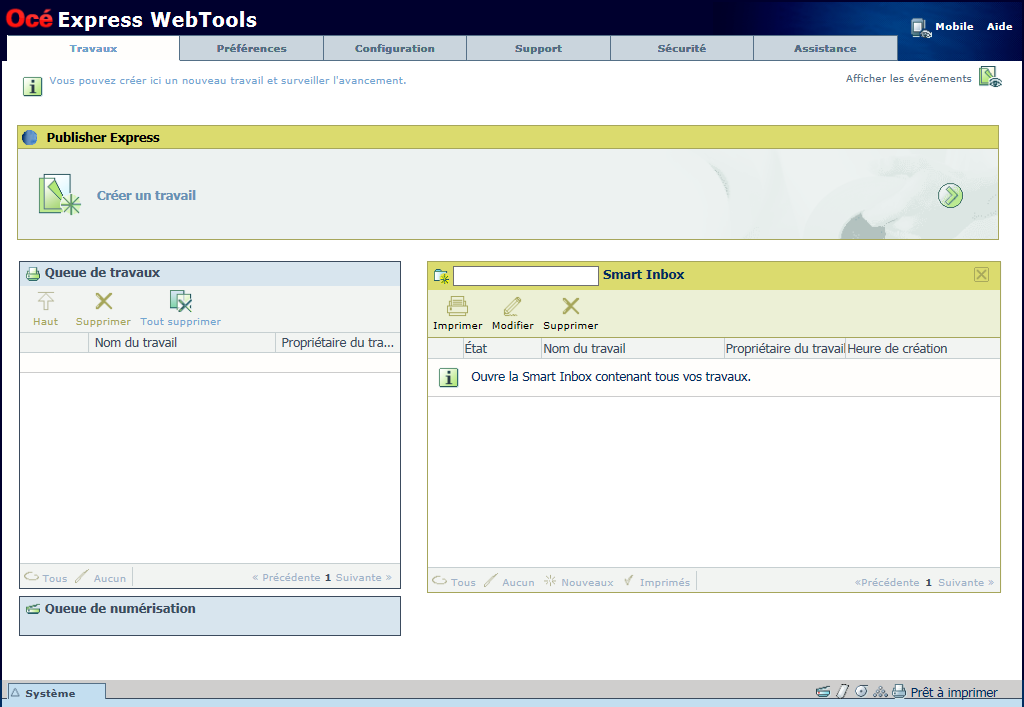
Pour soumettre un nouveau travail, cliquez sur [Créer un travail]. Une nouvelle fenêtre s'ouvre dans laquelle vous pouvez définir des paramètres de travail de base et accéder au fichier à imprimer.
La queue de travaux et la queue de numérisation vous offrent une vue d'ensemble des travaux en attente d'impression ou des numérisations en attente d'envoi. Les options figurant en haut de la section de la queue vous permettent de déplacer un travail sélectionné au début de la queue, de supprimer un travail, de réessayer d'envoyer un travail ou encore d'envoyer un travail numérisé vers un emplacement spécifique. Si vous cliquez sur [Tout supprimer], tous les travaux sont supprimés de la queue.
Vous pouvez créer et ouvrir une Smart Inbox dans la section Smart Inbox. Pour plus d'informations, voir Création et ouverture d'une Smart Inbox.
Vous avez la possibilité d'afficher une vue d'ensemble de toutes les Smart Inboxes disponibles sur le système. Choisissez [Ouvrir Corbeille utilisateur], cliquez sur l'espace vide et sélectionnez un nom de Smart Inbox dans la liste. La Smart Inbox s'affiche en dessous.
Effectuez les actions à appliquer aux travaux dans la Smart Inbox. Lorsque vous sélectionnez un travail dans la Smart Inbox, vous pouvez utiliser les options situées en haut de la section Smart Inbox pour imprimer, modifier, envoyer, enregistrer ou supprimer les travaux.
Les actions disponibles varient en fonction du travail sélectionné.
Affichez une vue d'ensemble de tous les travaux sur le système. Lorsque vous activez le paramètre [Préférences] - [Paramètres par défaut du système] - [Gestion des travaux] - [Afficher les travaux de toutes les Smart Inbox], il est possible d'afficher tous les travaux dans une vue d'ensemble.